morfeus
Yeni Üye
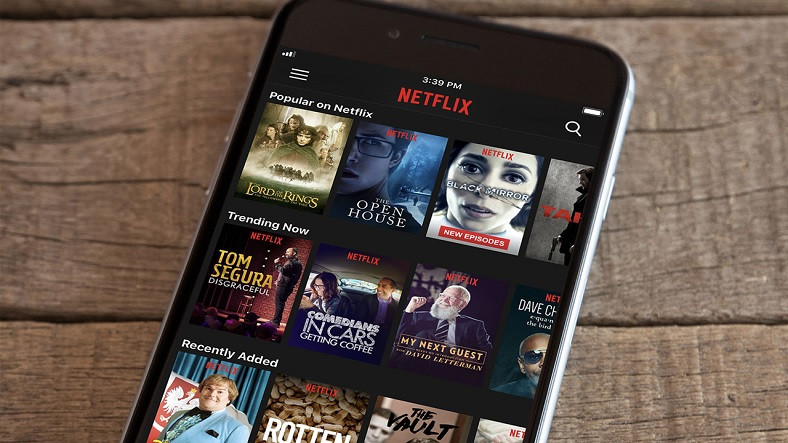
Dünyanın en popüler dijital medya platformu olan Netflix, her geçen gün ülkemizde de abone sayısını arttırmaya devam ediyor. Netflix Türkiye orijinal içerikleri ile Türk seyircisinin gönlünü kazanmaya başlayan platformu pek çok kullanıcı akıllı telefonundan, tabletinden ya da bilgisayarından takip ediyor. Bu cihazların da izleme keyfi bir başka ancak koltuğa uzanıp televizyonda favori dizimizi izlemenin keyfi kabul edelim bambaşka.
Eğer Netflix abonesiyseniz ve elinizde bu işlem için uygun televizyon varsa mobil cihaz üzerinden televizyonda Netflix izlemeniz mümkün. Üstelik mobil cihazınızı ekrana yansıttıktan sonra aynı cihaz üzerinden akışı kontrol etmeniz de mümkün. Yani kumandalara da elveda diyebilirsiniz. Android ve iOS mobil cihaz üzerinden televizyonda Netflix nasıl izlenir adım adım tüm detaylarıyla anlattık.
Android mobil cihaz üzerinden televizyonda Netflix izleme:
- Yöntem #1: Chromecast Built-in (Google Cast) kullanarak izleme
- Yöntem #2: Cihazları senkronize ederek izleme
- Yöntem #3: Harici bir kablo kullanarak izleme

Yöntem #1: Chromecast Built-in (Google Cast) kullanarak izleme:
- Adım #1: Netflix mobil uygulamasını açın.
- Adım #2: Uygulamanın sağ üst köşesinde bulunan Yayınla butonuna dokunun.
- Adım #3: Bağlanmak istediğiniz televizyonu seçin.
- Adım #4: İzlemek istediğiniz içeriği açın.
- Adım #5: Mobil cihaz üzerinden Netflix izlemeye başlayacaksınız.
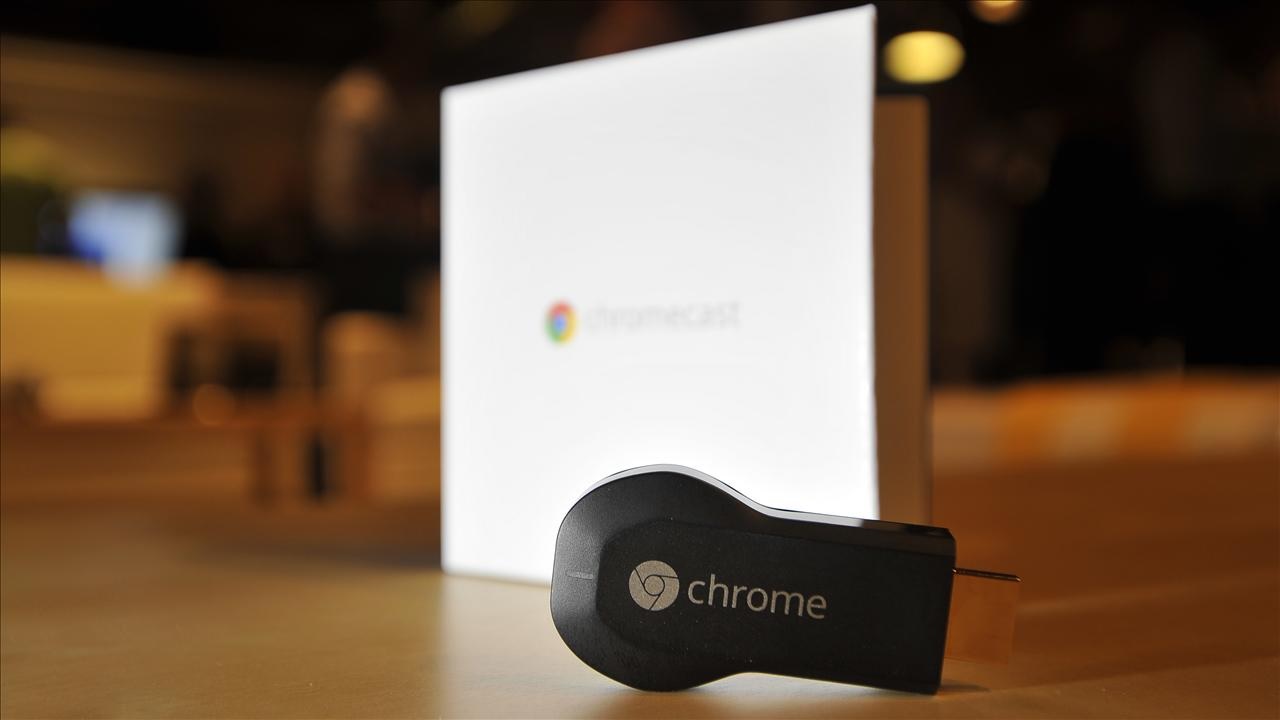
Google Cast olarak bildiğimiz, yeni adıyla Chromecast Built-in; Philips, Polaroid, Sharp, Skyworth, Soniq, Sony, Toshiba ve Vizio gibi bazı markaların farklı modellerinde dahili olarak gelen bir sistemdir. Eğer televizyonunuzda bu sistem varsa yukarıdaki adımları uygulayarak Android mobil cihazınız üzerinden Netflix izleyebilirsiniz.
Yöntem #2: Cihazları senkronize ederek izleme:
- Adım #1: Android cihazınızın ve televizyonunuzun aynı Wi-Fi ağına bağlı olduğundan emin olun.
- Adım #2: Netflix’in hem televizyon uygulamasını hem de mobil uygulamasını başlatın.
- Adım #3: Her iki uygulamada da aynı hesap ile oturum açtığınızdan emin olun.
- Adım #4: Mobil uygulamanın sağ üst köşesinde bulunan Yayınla butonuna dokunun.
- Adım #5: Bağlanmak istediğiniz televizyonu seçin.
- Adım #6: İzlemek istediğiniz içeriği açın.
- Adım #7: Mobil cihaz üzerinden Netflix izlemeye başlayacaksınız.
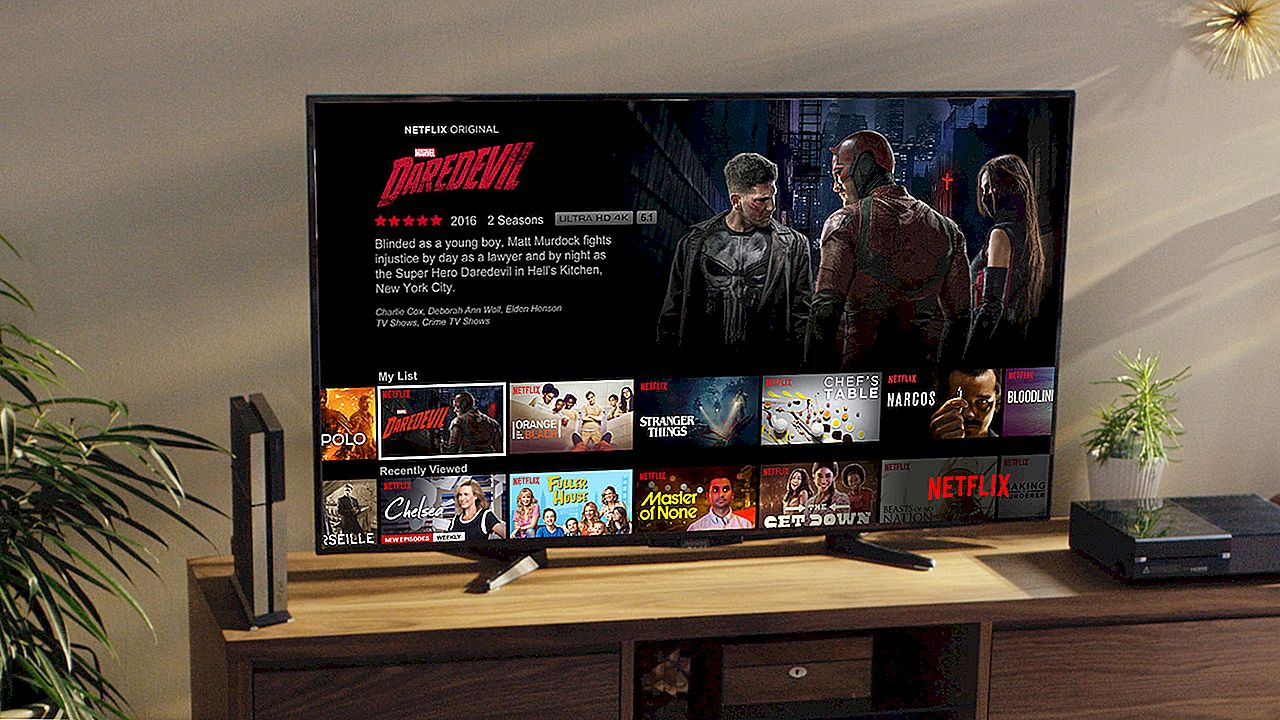
Eğer televizyonunuz Chromecast Built-in sistemi bulunan bir Android TV değilse ancak farklı uygulama mağazaları üzerinden Netflix televizyon uygulamasını edinebiliyorsanız yukarıdaki adımları uygulayarak iki cihazı senkronize edebilir ve mobil cihaz üzerinden Netflix izleyebilirsiniz.
Yöntem #3: Harici bir kablo kullanarak izleme:

Eğer Android TV’niz yoksa ve televizyonunuza da herhangi bir Netflix uygulaması indiremiyorsanız yapmanız gereken bir HDMI kablosu almaktır. Bir ucu Android cihazınıza uygun, bir ucu HDMI olan bir kablo satın alın. Bu kabloyu her iki cihaza da bağladıktan sonra mobil cihaz üzerinden Netflix izleyebilirsiniz. Kablosuz bağlantı ile sahip olduğunuz kontrol kolaylıkları, kablo ile bağlandığınız zaman olmayacaktır.
iOS mobil cihaz üzerinden televizyonda Netflix izleme:
- Yöntem #1: Chromecast Built-in (Google Cast) kullanarak izleme
- Yöntem #2: Cihazları senkronize ederek izleme
- Yöntem #3: Harici bir kablo kullanarak izleme
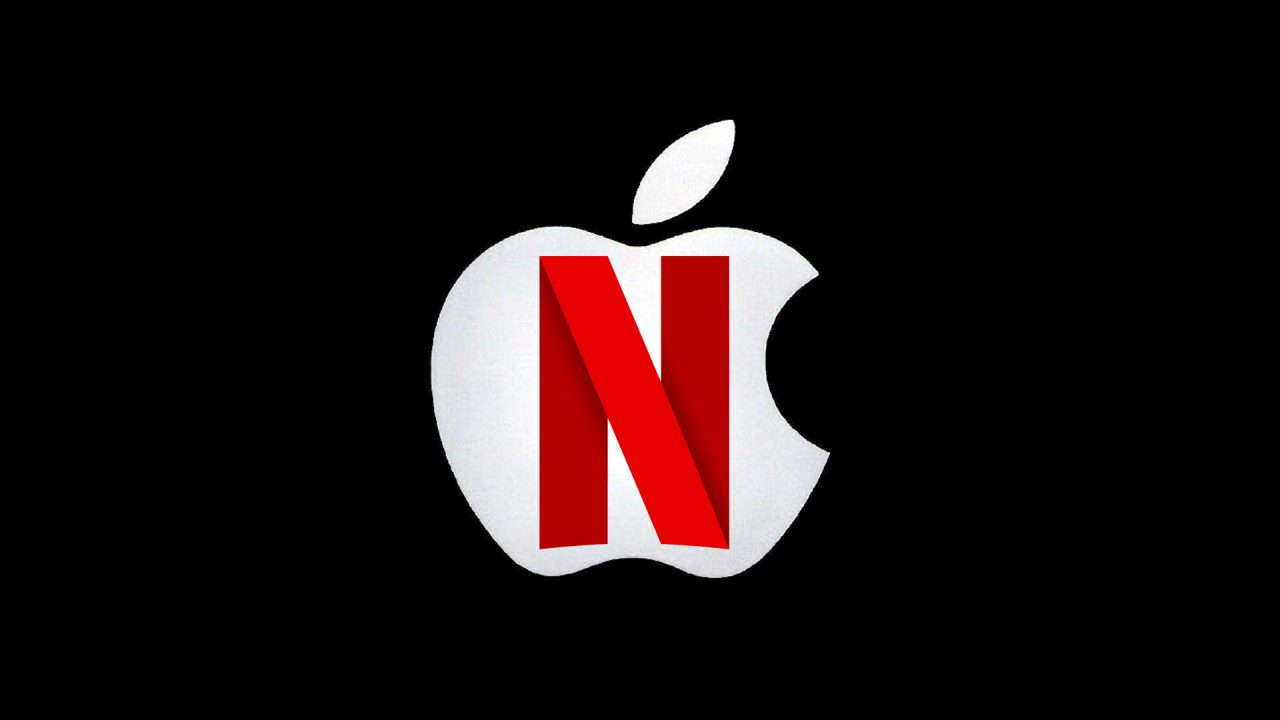
Yöntem #1: Chromecast Built-in (Google Cast) kullanarak izleme:
- Adım #1: Netflix mobil uygulamasını açın.
- Adım #2: Uygulamanın sağ üst köşesinde bulunan Yayınla butonuna dokunun.
- Adım #3: Bağlanmak istediğiniz televizyonu seçin.
- Adım #4: İzlemek istediğiniz içeriği açın.
- Adım #5: Mobil cihaz üzerinden Netflix izlemeye başlayacaksınız.

Google Cast olarak bildiğimiz, yeni adıyla Chromecast Built-in; Philips, Polaroid, Sharp, Skyworth, Soniq, Sony, Toshiba ve Vizio gibi bazı markaların farklı modellerinde dahili olarak gelen bir sistemdir. Eğer televizyonunuzda bu sistem varsa yukarıdaki adımları uygulayarak iPhone, iPad veya iPod touch üzerinden Netflix izleyebilirsiniz.
Yöntem #2: Cihazları senkronize ederek izleme:
- Adım #1: iOS cihazınızın ve televizyonunuzun aynı Wi-Fi ağına bağlı olduğundan emin olun.
- Adım #2: Netflix’in hem televizyon uygulamasını hem de mobil uygulamasını başlatın.
- Adım #3: Her iki uygulamada da aynı hesap ile oturum açtığınızdan emin olun.
- Adım #4: Mobil uygulamanın sağ üst köşesinde bulunan Yayınla butonuna dokunun.
- Adım #5: Bağlanmak istediğiniz televizyonu seçin.
- Adım #6: İzlemek istediğiniz içeriği açın.
- Adım #7: Mobil cihaz üzerinden Netflix izlemeye başlayacaksınız.
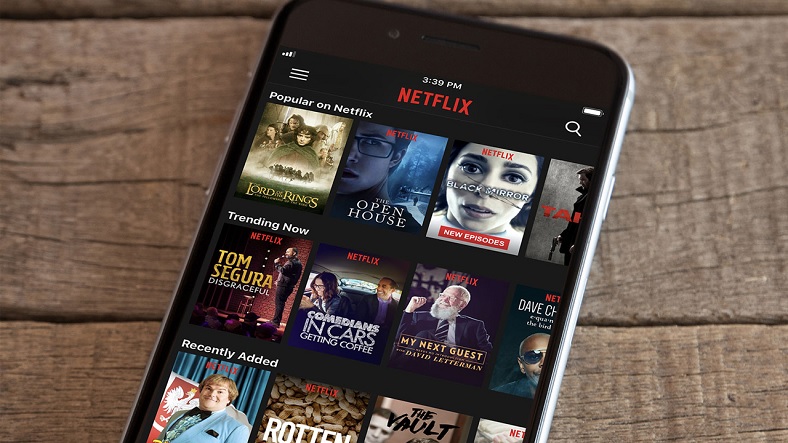
Eğer televizyonunuz Chromecast Built-in sistemi bulunan bir Android TV değilse ancak farklı uygulama mağazaları üzerinden Netflix televizyon uygulamasını edinebiliyorsanız yukarıdaki adımları uygulayarak iki cihazı senkronize edebilir ve iPhone, iPad veya iPod touch üzerinden Netflix izleyebilirsiniz.
Yöntem #3: Harici bir kablo kullanarak izleme:

Eğer Android TV’niz yoksa ve televizyonunuza da herhangi bir Netflix uygulaması indiremiyorsanız yapmanız gereken bir HDMI kablosu almaktır. Bir ucu iPhone, iPad veya iPod touch cihazınıza uygun, bir ucu HDMI olan bir kablo satın alın. Bu kabloyu her iki cihaza da bağladıktan sonra mobil cihaz üzerinden Netflix izleyebilirsiniz. Kablosuz bağlantı ile sahip olduğunuz kontrol kolaylıkları, kablo ile bağlandığınız zaman olmayacaktır. Cihazınıza uyumlu bir harici kablo için Apple Destek ile iletişime geçebilirsiniz.
Android ve iOS mobil cihaz üzerinden televizyonda nasıl Netflix izlenir sorusunu yanıtladık ve farklı işletim sistemine sahip cihaz kullanıcılarının uygulayabileceği yöntemleri anlattık. Anlattığımız yöntemleri uygularken sorun yaşıyorsanız Netflix ile ya da cihaz üreticinizle iletişime geçebilirsiniz.

